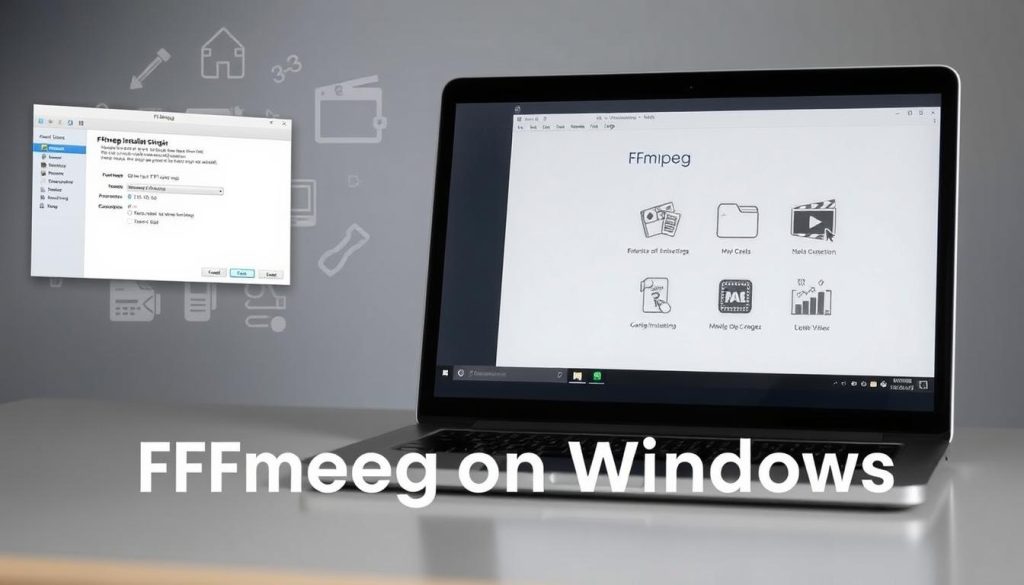FFmpeg ist ein robustes Befehlszeilentool zur Multimediabearbeitung unter Windows. Es ist ein Open-Source-Dienstprogramm, das von digitalen Entwicklern und Entwicklern verwendet wird. Dieses Tool konvertiert, streamt und verarbeitet Audio- und Videodateien effizient1.
Die Installation von FFmpeg unter Windows bietet Benutzern eine vielseitige Medienverarbeitungslösung. Es verarbeitet viele Audio- und Videoformate nahtlos. Diese Fähigkeit ist entscheidend für die Videobearbeitung, Inhaltserstellung und Medienkonvertierung21.
FFmpeg ist in den letzten Jahren unglaublich populär geworden. Fragen zu seiner Installation wurden über 50.000 Mal aufgerufen. Große Plattformen wie YouTube verwenden es, was seine Bedeutung bei der Medienverarbeitung zeigt21.
Die wichtigsten Erkenntnisse
- FFmpeg ist ein plattformübergreifendes Multimedia-Framework für Windows
- Unterstützt umfangreiche Audio- und Videoformatkonvertierungen
- Befehlszeilentool mit erweiterten Kodierungsfunktionen
- Wird von den wichtigsten Medienverarbeitungsplattformen verwendet
- Bietet flexible Möglichkeiten zur Multimedia-Manipulation
Systemanforderungen und Vorbereitung
Bei der Installation von FFmpeg müssen die Systemanforderungen und wesentlichen Softwarekomponenten sorgfältig beachtet werden. Die meisten modernen Computer mit Windows 10 oder 11 funktionieren gut mit diesem Multimedia-Framework34.
Wesentliche Softwarekomponenten
Benutzer benötigen die richtigen Tools, bevor sie FFmpeg installieren. Zu den wichtigsten Komponenten gehören ein Dateiarchivierungsprogramm wie 7-Zip und Administratorrechte auf dem Windows-PC4.
Eine stabile Internetverbindung zum Herunterladen ist erforderlich. Die Kompatibilität mit 64-Bit-Windows-Systemen ist ebenfalls wichtig3.
- Ein Dateiarchivierungsprogramm (wie 7-Zip)
- Administratorrechte auf dem Windows-PC4
- Stabile Internetverbindung zum Herunterladen
- Kompatibilität mit 64-Bit-Windows-Systemen3
Download-Standort-Setup
Die Wahl des richtigen Download-Spots ist entscheidend für FFmpeg Windows GUI-Tools und Codec-Verwaltung. Benutzer können aus zwei Hauptquellen wählen:
- Windows-Builds von gyan.dev
- Windows-Builds von BtbN4
Checkliste vor der Installation
Eine gründliche Checkliste sorgt für eine reibungslose FFmpeg-Installation. Überprüfen Sie diese Punkte, bevor Sie beginnen:
| Erfordernis | Status |
|---|---|
| Windows-Version | 10 oder 11 (64-Bit empfohlen) |
| Internetverbindung | Stabiles Breitband |
| Administrative Rechte | Bestätigt |
| Dateiarchivierer | Eingerichtet |
Profi-Tipp: Überprüfen Sie Ihr FFmpeg-Setup, indem Sie ffmpeg -version in der Eingabeaufforderung4.
Installieren Sie FFmpeg unter Windows
Die Einrichtung von FFmpeg unter Windows umfasst wichtige Schritte. Sie müssen den richtigen Build herunterladen und die Systemeinstellungen anpassen5. Dieser Prozess ermöglicht eine leistungsstarke Multimediaverarbeitung auf Ihrem Computer6.
- Laden Sie den offiziellen FFmpeg-Build herunter von der Empfohlene Quellen
- Wählen Sie die Version, die mit Ihrem Windows-System funktioniert5
- Verwenden Sie 7-Zip, um das heruntergeladene Archiv zu extrahieren
- Suchen Sie die extrahierten ausführbaren FFmpeg-Dateien
Um FFmpeg für die Stapelkonvertierung zu verwenden, fügen Sie das Verzeichnis zu Ihrem PATH hinzu. So können Sie FFmpeg-Befehle von jedem beliebigen Ort in der Eingabeaufforderung ausführen.5.
- Öffnen Sie die Systemeigenschaften
- Navigieren Sie zu Erweiterte Systemeinstellungen
- Klicken Sie auf Umgebungsvariablen
- Bearbeiten der PATH-Variable
- Fügen Sie den vollständigen Pfad zu Ihrem FFmpeg-Verzeichnis hinzu
Überprüfen Sie Ihr Setup durch Eingabe ffmpeg in der Eingabeaufforderung. Wenn dies erfolgreich ist, werden Versionsinformationen und verfügbare Encoder angezeigt5.
Alle sechs Monate erscheinen neue FFmpeg-Versionen. Sie bieten bessere Multimedia-Verarbeitungsfunktionen6.
Abschluss
FFmpeg Windows-Videobearbeitung ist ein leistungsstarkes Tool für Multimedia-Profis und -Enthusiasten. Es bietet robuste Videokonvertierungsfunktionen direkt auf Ihrem Windows-System. Der Einrichtungsprozess mag technisch erscheinen, aber es lohnt sich7.
Wenn Sie die Installationsschritte befolgen, erhalten Sie Zugriff auf umfassende Multimedia-Verarbeitungstools. Diese Tools können Ihren Workflow bei der Erstellung digitaler Inhalte revolutionieren8.
FFmpeg Windows-Stapelkonvertierung macht komplexe Multimedia-Aufgaben einfach. Sie können die Größe von Videos ändern, Audio extrahieren und Dateiformate ganz einfach konvertieren. Die Befehlszeilenschnittstelle unterstützt eine breite Palette von Techniken zur Medienbearbeitung8.
Machen Sie sich keine Sorgen, wenn Sie mit Befehlszeilenschnittstellen noch nicht vertraut sind. Es stehen viele GUI-Tools und Tutorials zur Verfügung, die Ihnen beim Erlernen von FFmpeg helfen. Beginnen Sie mit grundlegenden Befehlen und erkunden Sie nach und nach fortgeschrittenere Funktionen.9.
Lernen Sie weiter, um FFmpeg zu meistern. Online-Communitys und Dokumentationen sind großartige Ressourcen. Regelmäßiges Üben wird Ihnen helfen, das volle Potenzial dieses bemerkenswerten Multimedia-Frameworks auszuschöpfen8.
Häufig gestellte Fragen
Was ist FFmpeg und warum sollte ich es unter Windows installieren?
Ist FFmpeg mit allen Windows-Versionen kompatibel?
Benötige ich Programmierkenntnisse, um FFmpeg zu verwenden?
Welche Dateiformate kann FFmpeg verarbeiten?
Ist die Nutzung von FFmpeg kostenlos?
Wie füge ich FFmpeg zu meinem Windows-PATH hinzu?
Kann ich FFmpeg zur Stapelkonvertierung von Videos verwenden?
Gibt es GUI-Tools für FFmpeg unter Windows?
Welche Systemressourcen werden zum Ausführen von FFmpeg benötigt?
Wie oft wird FFmpeg aktualisiert?
Quellenlinks
- So installieren Sie FFmpeg unter Windows in 3 Schritten – https://www.redswitches.com/blog/install-ffmpeg-on-windows/
- Installation von FFMPEG für Python in Windows – https://stackoverflow.com/questions/29760718/installation-of-ffmpeg-for-python-in-windows
- So installieren Sie FFmpeg unter Windows – Adaptive Samples – https://blog.gregzaal.com/how-to-install-ffmpeg-on-windows/
- So installieren Sie FFmpeg unter Windows – GeeksforGeeks – https://www.geeksforgeeks.org/how-to-install-ffmpeg-on-windows/
- So installieren Sie FFmpeg unter Windows, Mac, Linux, Ubuntu und Debian – https://www.videoproc.com/resource/how-to-install-ffmpeg.htm
- FFmpeg herunterladen – https://ffmpeg.org/download.html
- So installieren Sie FFmpeg unter Windows 10 – https://ultahost.com/knowledge-base/install-ffmpeg-on-windows/
- FFmpeg unter Windows installieren und verwenden: Eine vereinfachte Schritt-für-Schritt-Anleitung – OTTVerse – https://ottverse.com/install-and-use-ffmpeg-on-windows/
- FFMPEG unter Windows installieren – Einfache Anleitung | TroubleChute Hub – https://hub.tcno.co/software/ffmpeg/windows-install/